Email merupakan sebuah fasilitas dari internet yang memungkinkan penggunanya mengirim atau menerima pesan dan juga file lampirannya dengan mudah.
Banyaknya aplikasi chatting saat ini, tidak membuat email menjadi tersingkirkan. Bahkan hingga saat ini masih banyak sekali orang yang mengirim pesan menggunakan email.
Salah satu alasan kenapa orang orang lebih memilih mengirimkan pesan melalui email adalah karena dengan email kita dapat mengirimkan file lampiran sekaligus. Fitur pengiriman filenya juga jauh lebih robust dan lengkap jika dibandingkan dengan aplikasi chatting biasa.
Pada artikel kali ini akan dijelaskan bagaimana cara mengirimkan file lampiran melalui email gmail. Namun Sebelum masuk ke bagaimana cara melampirkan file di gmail, ada baiknya kita mengetahui jenis dan file apa saja yang dibolehkan untuk dilampirkan
Jenis file yang tidak bisa dikirim lewat gmail
Sebenarnya Gmail melakukan blokir pada sebuah file bukanlah tanpa alasan.
Ketika kalian mengirim suatu file, maka akan muncul “Pesan ini diblokir karena berisi konten yang berpotensi menyebabkan masalah keamanan” di gmail kalian.
Ini karena ada tipe file yang bisa disisipi virus. Jadi gmail hanya menerima sebagian jenis file yang tergolong aman. Jenis file ini selalu diupdate oleh gmail dan terus berubah.
Berikut adalah format file yang dilarang oleh Gmail untuk dilampirkan.
.ADE, .ADP, .APK, .BAT, .CHM, .CMD, .COM, .CPL, .DLL, .DMG, .EXE, .HTA, .INS, .ISP, .JAR, .JS, .JSE, .LIB, .LNK, .MDE, .MSC, .MSI, .MSP, .MST, .NSH .PIF, .SCR, .SCT, .SHB, .SYS, .VB, .VBE, .VBS, .VXD, .WSC, .WSF, .WSH, .CAB
Nah jika kalian mengirim file dengan format tersebut diatas, maka gmail akan melakukan block pada file tersebut sehingga walaupun email kalian terkirim file yang kalian lampirkan akan dihapus oleh gmail dan tidak terkirim.
Namun tidak perlu kuatir, karena file-file normal seperti foto, video, dokumen, tidak ada yang diblokir. Jadi untuk jenis file normal pada umumnya, tidak diblokir oleh gmail.
Batas ukuran file yang bisa dikirim lewat gmail
Ukuran maksimal lampiran yang bisa kita kirim adalah 25Mb. Kalian tidak bisa mengirim file lebih dari batas yang telah ditentukan Gmail. Hal ini bisa diakali sebenarnya, dengan mengupload file ke cloud storage seperti google drive, dan mengirim link file tsbt lewat email Hal ini tidak akan dibahas disini karena akan bikin rancu, kamu bisa baca di https://bukugue.com/cara-mengirim-file-besar-lewat-gmail/
Cara mengirim file lampiran lewat gmail di HP
Ada beberapa persyatan disini. Pertama, kalian sudah install aplikasi gmail di HP, dan kalian sudah login di aplikasi gmail tersebut.
Jika belum, silahkan download aplikasi gmail disini: https://play.google.com/store/apps/details?id=com.google.android.gm&hl=en
Jika sudah, silahkan lanjutkan keproses dibawah ini.
1. Masuk ke inbox kalian di aplikasi gmail
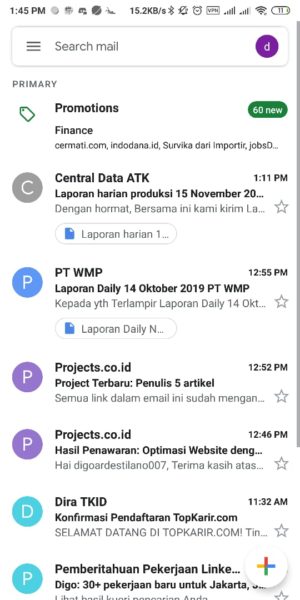
2, Tap tanda “+” pada bagian bawah layar.
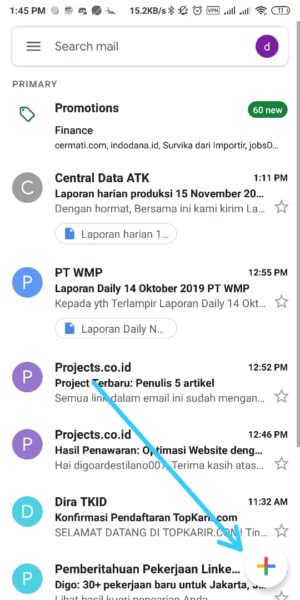
3. Kalian akan dibawa masuk ke laman pembuatan pesan email. Isikan alamat email tujuan, subject, dan pesan seperti biasa.
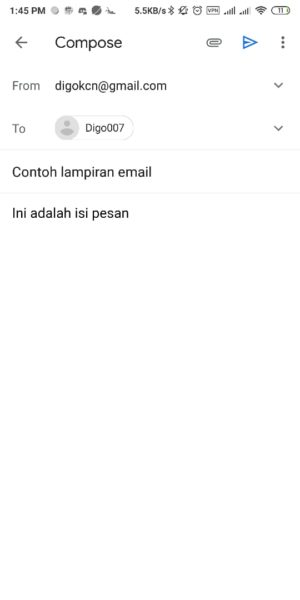
4. Untuk melampirkan file, tap pada “ikon klip kertas” seperti pada gambar dibawah ini
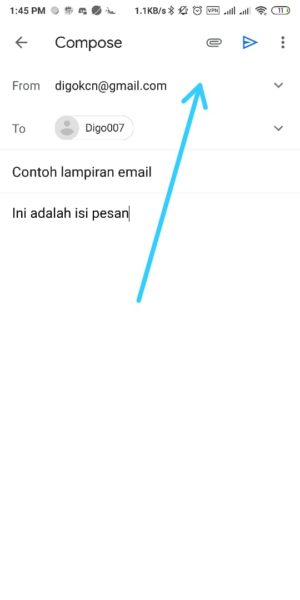
5. Akan muncul beberapa pilihan. Disini kalian pilih “Attach File” untuk melampirkan file
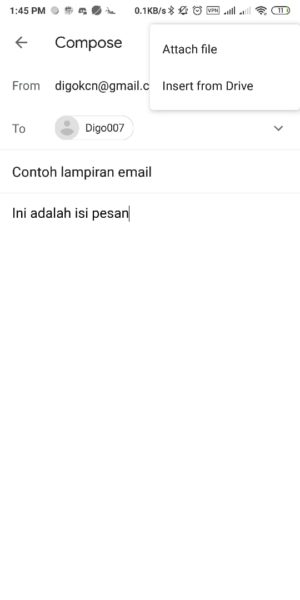
6. Setelah pilih “attach file”, kalian akan masuk ke memori penyimpanan telpon. Disini pilih file yang ingin kalian kirimkan.
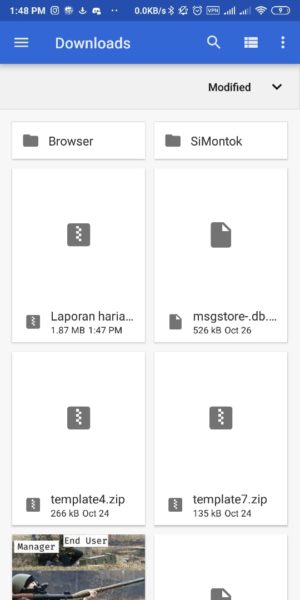
7. Jika file berhasil dilampirkan, pada halaman “compose” atau “tulis pesan” ini akan muncul list file yang dilampirkan dibagian bawah.
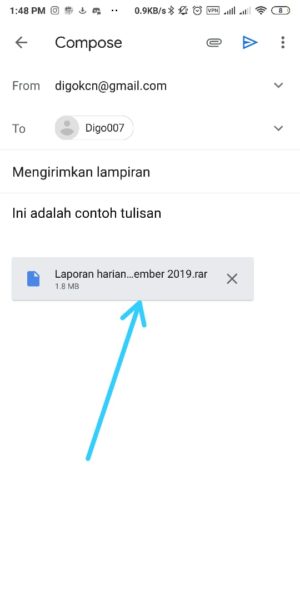
8.Selanjutnya tap “ikon pesawat terbang” untuk mengirim pesan sekaligus file lampirannya. Pastikan file sudah selesai terupload sebelum mengirim.
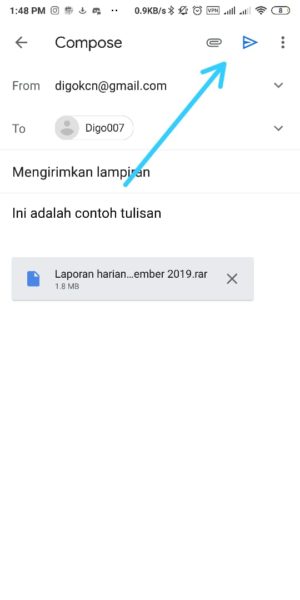
9. Sampai disini harusnya file kalian sudah terkirim ke inbox tujuan.
Cara mengirim file lampiran lewat gmail di komputer
1. Masuk ke inbox gmail kalian di browser kalian. Kalau tidak tau, klik link ini : https://mail.google.com/mail/u/0/#inbox , jika diminta login, silahkan login. Kalau sudah login, nanti akan keliatan laman inbox seperti dibawah.
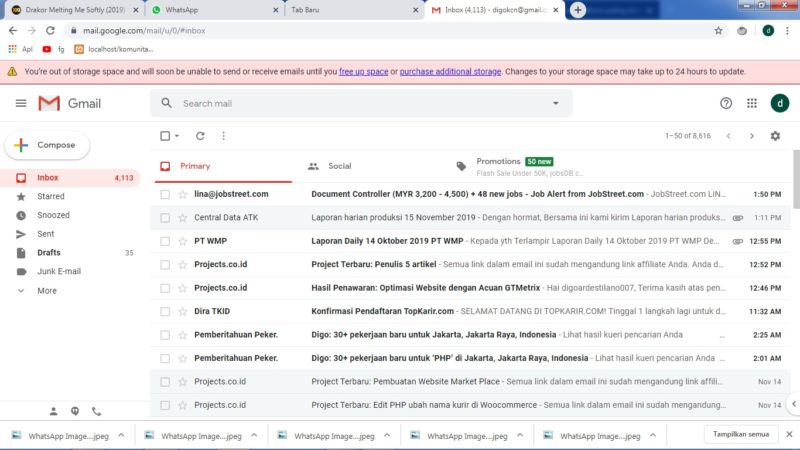
2. Untuk mengirim pesan (berisi file), mulai dengan klik “compose” seperti pada gambar dibawah.
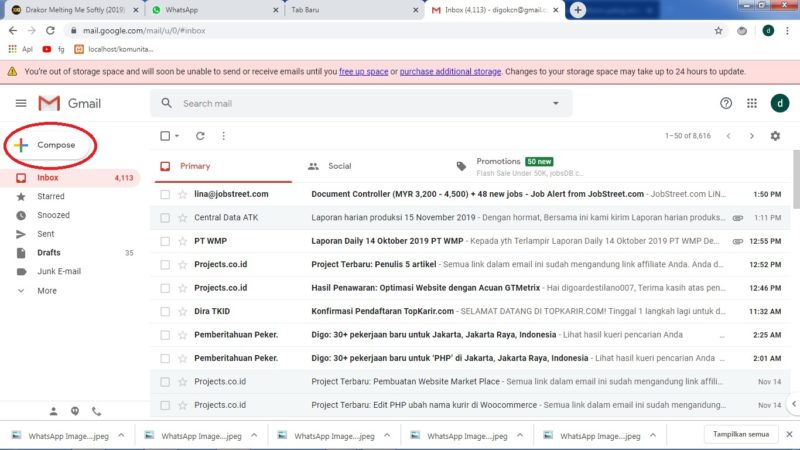
3. Setelah itu, akan muncul kotak “compose” atau kotak penulisan pesan seperti dibawah ini.
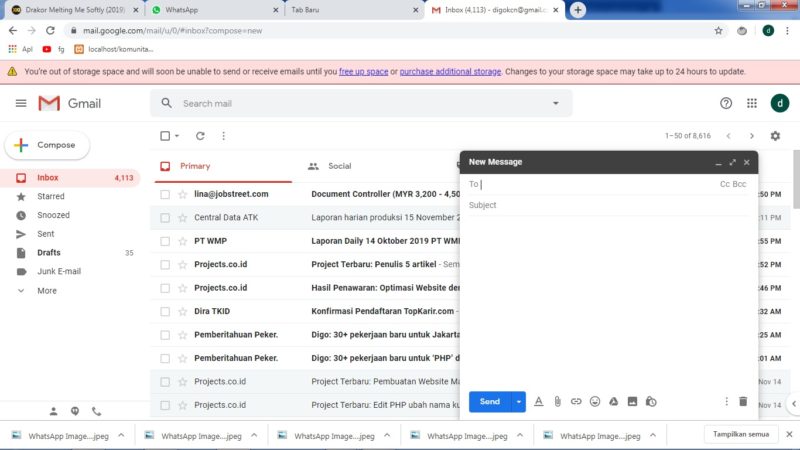
4. Masukkan alamat email tujuan, Subject atau Judul Email, dan Isi Email jika ada.
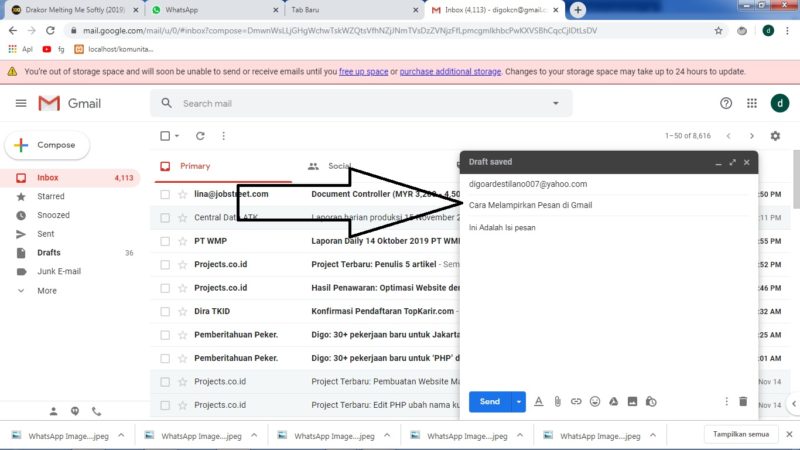
5. Untuk melampirkan file, klik “ikon klip kertas” seperti gambar dibawah ini
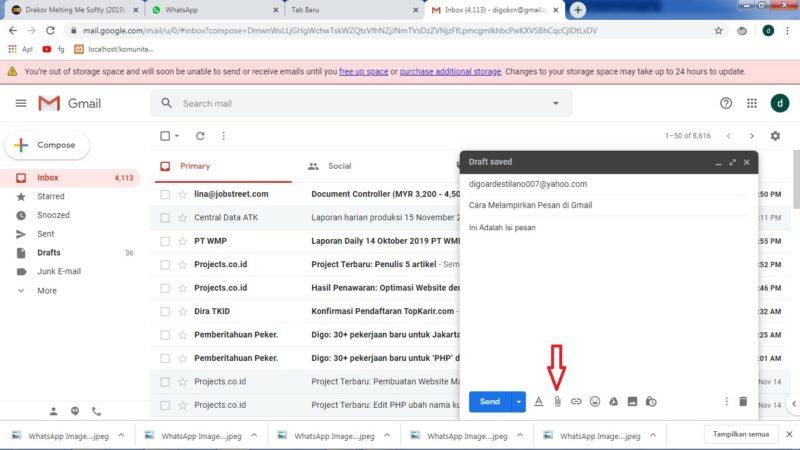
6. Akan muncul jendela pemilihan file, selanjutnya kalian tinggal pilih file yang ingin kalian kirimkan. Jika sudah, klik open, untuk mengupload file ke laman pembuatan email.
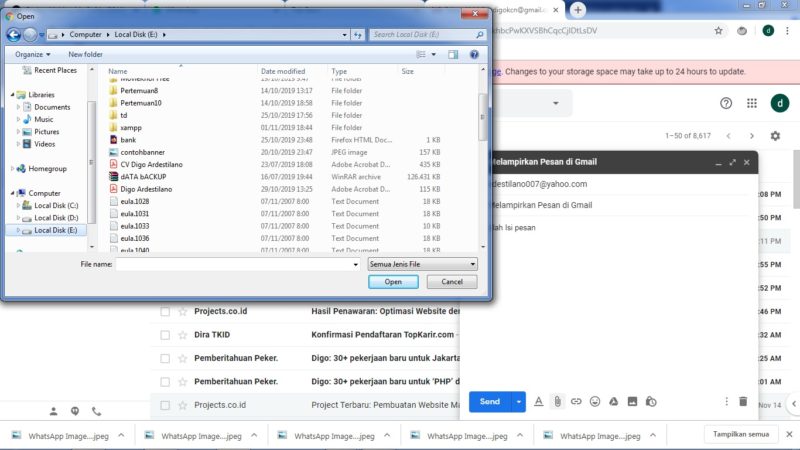
7. Jika sudah diupload, kalian akan melihat file tadi dibagian seperti yang ditunjukkan digambar dibawah.
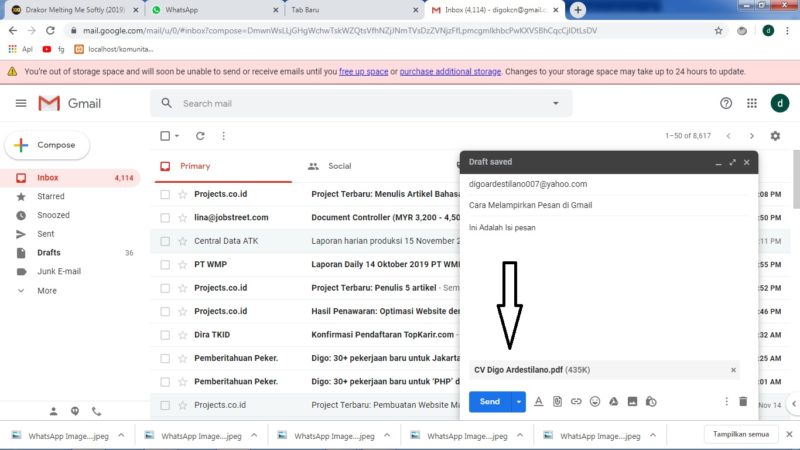
8. Jika sudah selesai menulis email dan memilih filenya, kalian bisa mengirim pesan tersebut dengan klik tombol “send”.
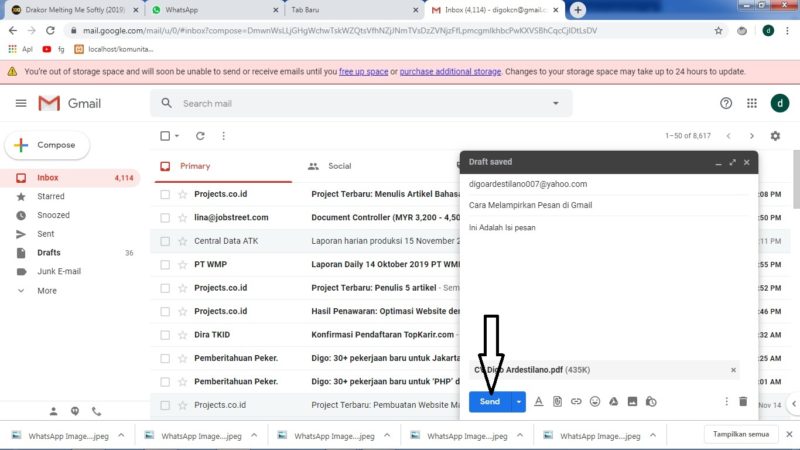
9. Jika sudah klik “send”, maka pesan dan file lampiran kalian akan dikirim ke alamat email tujuan.
Itulah bagaimana cara mengirim file lampiran seperti foto, video, dokumen, dll lewat email gmail. Jika ada yang tidak dipahami, silahkan komentar dibawah ini.
Tinggalkan Balasan